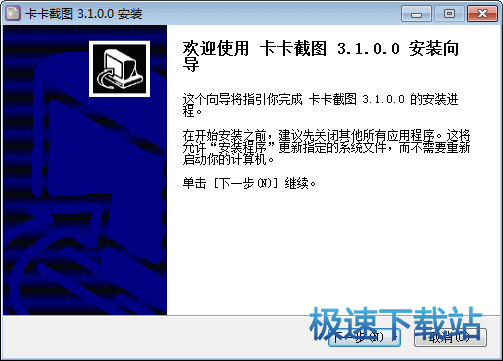卡卡截图工具截取电脑屏幕图片教程
时间:2018-09-27 16:45:50 作者:Joe 浏览量:46
卡卡截图是一款好用的电脑屏幕截图软件。使用本软件可以轻松将电脑中得屏幕内容截取成图片,简单好用;
- 进入下载

- 卡卡截图 3.6 官方版
大小:622 KB
日期:2018/9/27 16:45:51
环境:WinXP,Win7,

极速小编这一次就给大家演示一下怎么使用卡卡截图截取屏幕内容图片吧。双击电脑桌面上的软件快捷方式,就可以马上打开软件的截图功能了

这时候软件会进入屏幕截图功能。在想要进行屏幕截图的位置按住鼠标左键然后拖动鼠标,就可以确定屏幕截图的区域。这时候软件会将屏幕截图的区域以高亮显示出来。我们还可以看到截图的当前位置,区域大小、当前颜色;

屏幕截图成功。这时候软件会显示截图工具。我们可以对截图进行简单的涂鸦编辑。我们可以添加框线、笔画、文字、马赛克等元素。点击矩形图标,就可以向截图中添加矩形框;

用鼠标点击截图区域,然后拖动鼠标,就可以向屏幕截图中添加矩形框;

点击截图工具中的保存按钮,就可以打开图片另存为窗口,将屏幕截图保存到本地文件夹中;

进入屏幕截图另存为窗口。软件会自动对屏幕截图文件进行命名。找到想要用来保存屏幕截图的文件夹,点击打开文件夹。软件设置的默认屏幕截图格式为PNG。点击保存就可以将屏幕截图保存到选中的文件夹中;

屏幕截图保存成功,这时候我们打开屏幕截图保存路径文件夹,就可以看到使用卡卡截图截取屏幕得到的PNG格式的图片文件了。

卡卡截图的使用方法就讲解到这里,希望对你们有帮助,感谢你对极速下载站的支持!
卡卡截图 3.6 官方版
- 软件性质:国产软件
- 授权方式:免费版
- 软件语言:简体中文
- 软件大小:622 KB
- 下载次数:800 次
- 更新时间:2019/3/29 3:13:42
- 运行平台:WinXP,Win7,...
- 软件描述:卡卡截图是一款带标注编辑功能的屏幕截图工具!常用快捷键Ctrl + D: 打开截... [立即下载]
相关资讯
相关软件
电脑软件教程排行
- 怎么将网易云音乐缓存转换为MP3文件?
- 比特精灵下载BT种子BT电影教程
- 土豆聊天软件Potato Chat中文设置教程
- 怎么注册Potato Chat?土豆聊天注册账号教程...
- 浮云音频降噪软件对MP3降噪处理教程
- 英雄联盟官方助手登陆失败问题解决方法
- 蜜蜂剪辑添加视频特效教程
- 比特彗星下载BT种子电影教程
- 好图看看安装与卸载
- 豪迪QQ群发器发送好友使用方法介绍
最新电脑软件教程
- 生意专家教你如何做好短信营销
- 怎么使用有道云笔记APP收藏网页链接?
- 怎么在有道云笔记APP中添加文字笔记
- 怎么移除手机QQ导航栏中的QQ看点按钮?
- 怎么对PDF文档添加文字水印和图片水印?
- 批量向视频添加文字水印和图片水印教程
- APE Player播放APE音乐和转换格式教程
- 360桌面助手整理桌面图标及添加待办事项教程...
- Clavier Plus设置微信电脑版快捷键教程
- 易达精细进销存新增销售记录和商品信息教程...
软件教程分类
更多常用电脑软件
更多同类软件专题